Hướng dẫn tạo ánh đèn trong photoshop nhanh nhất
Để tạo ánh sáng đèn nhanh nhất trong Photoshop, bạn có thể sử dụng các công cụ và hiệu ứng có sẵn. Dưới đây là một hướng dẫn cơ bản để tạo ánh sáng đèn trong Photoshop:
 |
| Hướng dẫn tạo ánh sáng đèn trong photoshop |
Bước 1: Mở ảnh trong Photoshop
- Mở ảnh mà bạn muốn thêm ánh sáng đèn bằng cách nhấp vào "File" trên thanh menu, sau đó chọn "Open" và tìm đến tập tin ảnh.
Bước 2: Tạo một lớp mới
- Trên bảng Layers (nếu bảng này không hiển thị, bạn có thể mở nó bằng cách nhấp vào "Window" trên thanh menu, sau đó chọn "Layers"), nhấp vào biểu tượng "Create a new layer" ở dưới cùng (hình tròn màu xám trong hình chữ nhật) để tạo một lớp mới.
Bước 3: Chọn công cụ Brush
- Trên thanh công cụ bên trái, chọn công cụ Brush (nút có hình một chiếc bút chì) hoặc nhấn phím tắt "B" trên bàn phím.
Bước 4: Chỉnh cài đặt cho công cụ Brush
- Trên thanh tùy chọn trên cùng, bạn có thể điều chỉnh kích thước, cứng mềm và độ mờ của brush (cọ) để phù hợp với nhu cầu.
- Chọn màu sắc cho brush bằng cách nhấp vào mẫu màu và chọn một màu sắc phù hợp cho ánh sáng đèn.
Bước 5: Vẽ ánh sáng đèn
- Trên lớp mới bạn vừa tạo, sử dụng công cụ Brush để vẽ ánh sáng đèn trên vị trí mong muốn trên ảnh. Với các cú nhấp nhẹ và chạm nhẹ, bạn có thể tạo hiệu ứng ánh sáng tùy ý.
Bước 6: Hiệu chỉnh ánh sáng
- Nếu ánh sáng đèn quá mạnh hoặc không phù hợp, bạn có thể hiệu chỉnh lớp ánh sáng. Thử sử dụng các hiệu ứng như "Opacity" (độ mờ của lớp) hoặc "Blend Mode" (chế độ hòa trộn) để điều chỉnh độ sáng và độ mờ của ánh sáng.
Bước 7: Lưu và xuất ảnh
- Khi bạn hoàn thành việc tạo ánh sáng đèn, nhấp vào "File" trên thanh menu, sau đó chọn "Save" hoặc "Export" để lưu ảnh.
Đây chỉ là một cách cơ bản để tạo ánh sáng đèn trong Photoshop. Nếu các bạn chưa làm được theo hướng dẫn trên thì hãy xem video, để có thể tạo ánh sáng đèn theo 1 cách khác nhé.
Nguyễn Xuân Ngọc


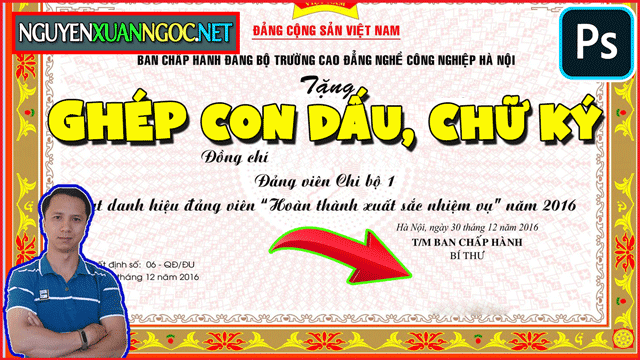









Đăng nhận xét